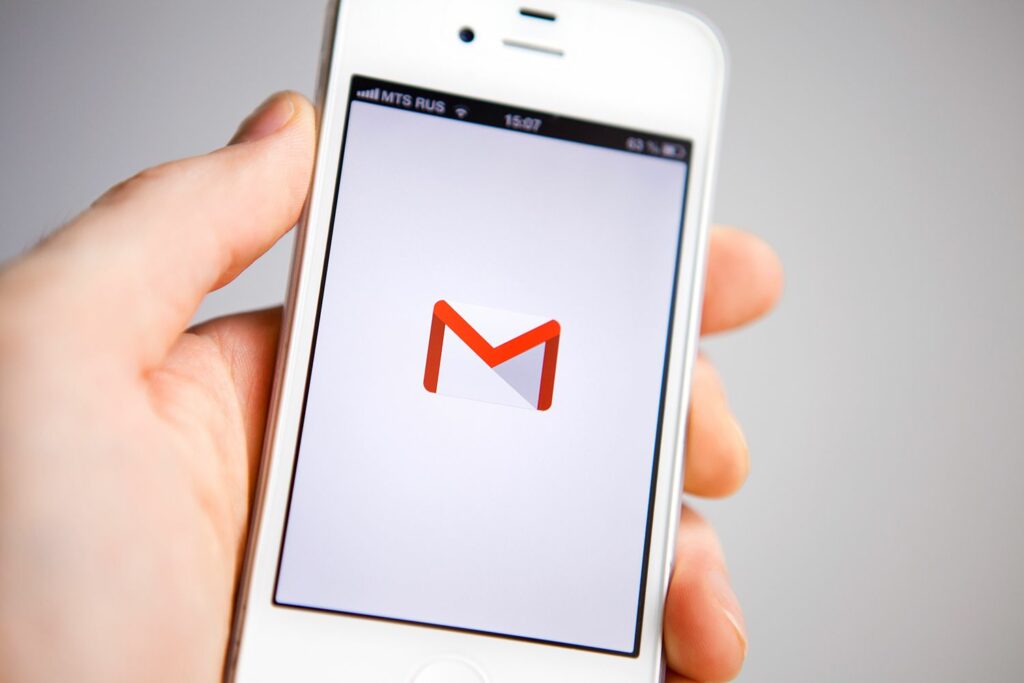Que faire lorsque Gmail ne se synchronise pas
Si Gmail rencontre des difficultés pour synchroniser l’application mobile avec votre compte Gmail, vous ne pourrez peut-être pas exécuter les fonctions de messagerie de base, envoyer et recevoir des e-mails et ouvrir ou lire de nouveaux e-mails. Les problèmes de synchronisation peuvent également ralentir l’exécution des applications. Pour que tout fonctionne, resynchronisez votre compte Gmail.
Les instructions de cet article concernent les appareils mobiles exécutant Android 10, 9.0, 8.1 ou 8.0, et les appareils Apple exécutant iOS 13, iOS 12, iOS 11 ou iPadOS 13.
Raisons pour lesquelles Gmail ne se synchronise pas
Les applications mobiles peuvent cesser de se synchroniser lorsqu’une exception dans le transfert de données crée une erreur en coulisse qui empêche l’application de fonctionner jusqu’à ce que l’erreur disparaisse. Si l’erreur ne s’efface pas automatiquement, elle semble se bloquer et ne fonctionne pas comme prévu.
La plupart des erreurs de transmission proviennent d’échecs inattendus de la connexion réseau ou de délais d’attente associés à l’envoi ou à la réception de gros blocs de données.
Erricona/Getty Images
Comment réparer Android Gmail ne se synchronise pas
La cause la plus courante des problèmes de synchronisation avec Gmail est un problème entre le compte principal et l’application Android.
Suivez les étapes ci-dessous pour synchroniser Gmail avec votre appareil Android :
-
Effectuer une synchronisation manuelleOuvrez l’application Gmail et balayez l’écran du haut vers le bas.
La synchronisation manuelle de Gmail peut être pratique si vous ne vérifiez régulièrement que sur un seul appareil.
-
Activer la synchronisation automatiqueSi vous ne souhaitez pas synchroniser manuellement, vous pouvez le faire automatiquement dans les paramètres.Ouvrir Courrier demande, cliquez menu (Trois coups icône), puis cliquez sur d’installationAppuyez sur le nom de votre compte.à l’intérieur l’utilisation de données section, sélectionnez Synchroniser Gmail case à cocher.
-
Assurez-vous que l’appareil est en ligne. Vérifiez que l’appareil est connecté au Wi-Fi ou que les données mobiles sont activées pour synchroniser l’application Gmail.
désactivé mode avion s’il est allumé. Le mode Avion désactive les connexions Internet et de données, et empêche la synchronisation de Gmail avec votre appareil mobile.
-
Vérifiez votre mot de passe: connectez-vous à Gmail. Si vous obtenez une erreur de mot de passe, cela peut être la raison pour laquelle l’application ne se synchronise pas correctement. Modifiez votre mot de passe Gmail sur les deux appareils.
-
mettre à jour l’application: Le téléchargement de la dernière version de l’application Gmail peut résoudre les problèmes de synchronisation de Gmail.Accédez à l’application Gmail dans le Play Store ; si vous voyez renouveler À côté de Gmail, appuyez dessus. Si vous voyez Ouvrir, vous utilisez la dernière version.
-
Effacer les données de l’application Gmail et les fichiers Gmail stockés. Le nettoyage de l’espace de stockage peut résoudre les problèmes d’application.
Ouvrir d’installation application.robinet Applications et notifications Ou, sur les anciennes versions d’Android, appuyez sur application. Cliquez sur Courrier application.robinet stockage et mise en cache > Effacer le stockagepuis confirmez l’action.
Sur les appareils Samsung, accédez à d’installation > application > Courrier > autorisation > espace de rangement. puis clique effacer les données et validez votre choix.
La suppression des données de l’application ne doit pas supprimer les e-mails ou tout autre contenu de votre compte Gmail, mais uniquement de votre appareil local. Cependant, si vous avez des e-mails importants sur l’appareil, sauvegardez vos données.
-
Redémarrez votre appareil Android. Parfois, un simple redémarrage suffit à faire fonctionner votre smartphone ou votre tablette.
Comment réparer iOS ou iPadOS Gmail ne se synchronise pas
Légèrement différent des problèmes de synchronisation Gmail dans l’application Gmail officielle ou l’application Mail sur iOS ou iPadOS. Bien que certaines des mêmes étapes de dépannage s’appliquent à Android, certains correctifs sont spécifiques aux appareils Apple.
-
Assurez-vous que IMAP est activé. IMAP est la technologie utilisée par Gmail pour envoyer des e-mails depuis son serveur de messagerie vers des appareils. Il devrait être activé par défaut, mais réactivez-le s’il change pour une raison quelconque.
-
Vérifiez vos paramètres d’envoiSi votre compte Gmail dans iOS Mail est configuré pour se synchroniser manuellement, l’application ne recevra de nouveaux e-mails que lorsque vous l’utiliserez, ce qui peut ralentir les choses.Ouvrir d’installation. robinet Mot de passe et compte > obtenir de nouvelles données > Courrier et sélectionnez amène le.
-
Assurez-vous que l’appareil est en ligneVérifiez que les données mobiles sont activées ou que l’appareil est connecté au Wi-Fi.
-
Vérifiez si l’application doit être mise à jour. Parfois, les mises à jour d’applications en attente peuvent interférer avec la synchronisation des données.
-
Redémarrez votre iPhone. Redémarrer votre iPhone peut résoudre ce problème et bien d’autres.
-
Réinstaller l’application Gmail. Supprimez l’application Gmail de votre appareil iOS.Ensuite, accédez à l’App Store iOS et recherchez Courrierpuis réinstallez l’application.
-
Supprimer votre compteParfois, vous pouvez recommencer en supprimant simplement votre compte et en le recréant.va d’installation > Mot de passe et compte et appuyez sur votre compte Gmail.robinet Supprimer le compte et cliquez sur valider Supprimer le compte de nouveau. La suppression de votre compte ne supprime pas vos données distantes ; elle efface simplement tout sur votre iPhone ou iPad.
Merci de nous en informer!
Dites-nous pourquoi !
D’autres détails ne sont pas assez difficiles à comprendre